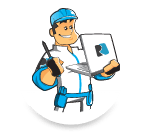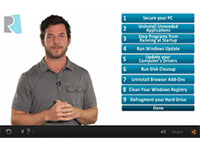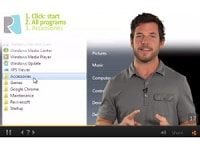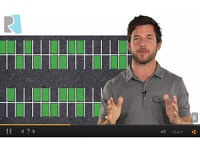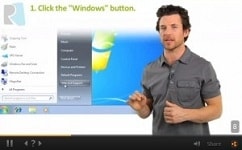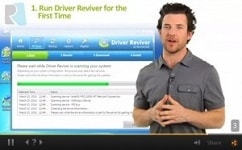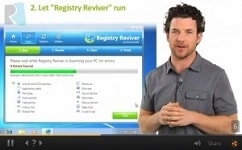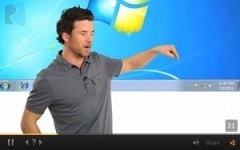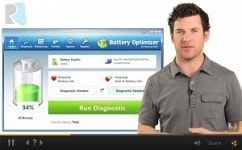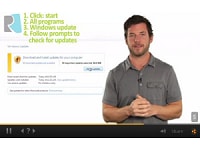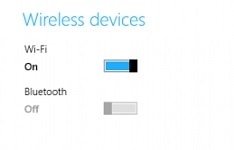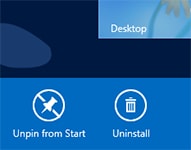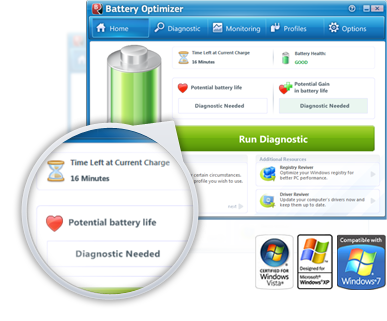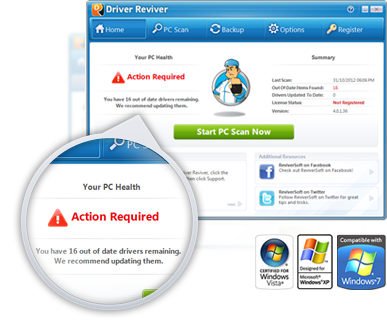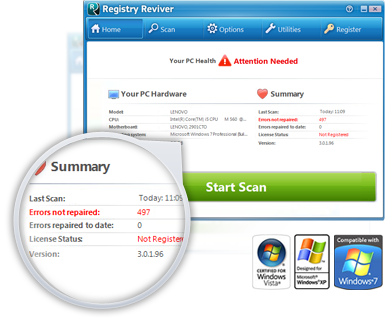เปิดเมนูเริ่ม Reviver
เพื่อเปิดเมนูเริ่ม Reviver คุณสามารถสัมผัสโลโก้ Reviver เมนู Start ที่มุมซ้ายด้านล่างของเดสก์ทอปของคุณหรือกดปุ่ม Windows บนอุปกรณ์ของคุณ เพื่อเปิดเมนูขยายสัมผัสที่ไอคอน 'ปพลิเคชัน'
เพื่อเปิดเมนูเริ่ม Reviver คุณสามารถคลิกที่โลโก้ Reviver เมนู Start ที่มุมซ้ายด้านล่างของเดสก์ทอปของคุณหรือกดปุ่ม Windows บนอุปกรณ์ของคุณ เพื่อเปิดเมนูขยายคลิกที่ไอคอน 'ปพลิเคชันหรือเลื่อนเคอร์เซอร์ของคุณไปยังขอบด้านขวามือของเมนูเริ่ม Reviver
เพิ่มกระเบื้อง
เพื่อเพิ่มกระเบื้องที่จะเริ่ม Reviver เมนูคุณเพียงแค่ต้องไปสัมผัสและถือโปรแกรมใด ๆ จากเมนูขยายและลากมันลงบนกระเบื้องว่างเปล่าหรือเต็มไปแล้ว
เพื่อเพิ่มกระเบื้องที่จะเริ่ม Reviver เมนูคุณเพียงแค่ต้องคลิกและลากโปรแกรมใด ๆ จากเมนูขยายและลากมันลงบนกระเบื้องว่างเปล่าหรือเต็มไปแล้ว
เพิ่มเว็บไซต์เป็นกระเบื้อง
เพื่อเพิ่มเว็บไซต์เพื่อเริ่ม Reviver เมนูที่คุณต้องสัมผัสและถือกระเบื้องว่างเปล่าจนมีเมนูขึ้นมา เลือก 'เพิ่มกระเบื้อง' จากนั้นในช่องทางลัดใส่ URL ที่คุณต้องการใช้ จากนั้นคุณสามารถเลือกโลโก้ที่คุณต้องการและคุณจะทำ!
เพื่อเพิ่มเว็บไซต์เพื่อเริ่ม Reviver เมนูที่คุณต้องคลิกขวากระเบื้องที่ว่างเปล่าคุณจะเห็นเมนูที่ปรากฏขึ้น เลือก 'เพิ่มกระเบื้อง' จากนั้นในช่องทางลัดใส่ URL ที่คุณต้องการใช้ จากนั้นคุณสามารถเลือกโลโก้ที่คุณต้องการและคุณจะทำ!
ย้ายกระเบื้อง
เมื่อต้องการย้ายกระเบื้องภายในเมนูเริ่ม Reviver คุณเพียงแค่ต้องไปสัมผัสและลากกระเบื้องไปยังสถานที่ใหม่ ลากกระเบื้องบนกระเบื้องขนาดใหญ่จะเปิดเป็น 4 กระเบื้องที่มีขนาดเล็ก ถ้าคุณย้ายกระเบื้องไปยังตำแหน่งที่กระเบื้องที่มีอยู่แล้วอีกสองกระเบื้องจะสลับสถานที่
เมื่อต้องการย้ายกระเบื้องภายในเมนูเริ่ม Reviver คุณเพียงแค่ต้องคลิกและลากกระเบื้องไปยังสถานที่ใหม่ ลากกระเบื้องบนกระเบื้องขนาดใหญ่จะเปิดเป็น 4 กระเบื้องที่มีขนาดเล็ก ถ้าคุณย้ายกระเบื้องไปยังตำแหน่งที่กระเบื้องที่มีอยู่แล้วอีกสองกระเบื้องจะสลับสถานที่
เปลี่ยนรายการปพลิเคชัน
คุณสามารถเลือกที่จะแสดงรายการที่แตกต่างในเมนูขยาย เปลี่ยนสิ่งที่รายการที่แสดงขึ้นคุณเพียงแค่ต้องเปิดเมนูขยายและจากนั้นสัมผัสที่ลูกศรลงที่ปรากฏในเขตสีขาวที่ด้านบนของเมนูขยาย แล้วเลือกมุมมองที่คุณต้องการ
คุณสามารถเลือกที่จะแสดงรายการที่แตกต่างในเมนูขยาย เปลี่ยนสิ่งที่รายการที่แสดงขึ้นคุณเพียงแค่ต้องเปิดเมนูที่ขยายแล้วคลิกลูกศรลงที่ปรากฏในเขตสีขาวที่ด้านบนของเมนูขยาย แล้วเลือกมุมมองที่คุณต้องการ
รีเซ็ตกระเบื้อง
ถ้าคุณต้องการที่จะลบกระเบื้องจากเมนูเริ่ม Reviver คุณสามารถทำเช่นนี้โดยการสัมผัสและถือกระเบื้องใด ๆ แล้วเลือก 'รีเซ็ตกระเบื้อง'
ถ้าคุณต้องการที่จะลบกระเบื้องจากเมนูเริ่ม Reviver คุณสามารถทำเช่นนี้ได้โดยคลิกขวาที่กระเบื้องใด ๆ แล้วเลือก 'รีเซ็ตกระเบื้อง'
เข้าถึงแผงควบคุม
คุณยังสามารถเข้าถึงได้ง่ายหน้าจอเริ่ม Windows 8 (หรือแผงควบคุม) ในเมนูเริ่ม Reviver เพียงแค่เปิด Reviver เมนูเริ่มและสัมผัสกระเบื้อง 'แผงควบคุม' กระเบื้องนี้ยังสามารถย้ายหรือลบ
คุณยังสามารถเข้าถึงได้ง่ายหน้าจอเริ่ม Windows 8 (หรือแผงควบคุม) ในเมนูเริ่ม Reviver เพียงแค่เปิด Reviver เมนู Start และคลิกที่กระเบื้อง 'แผงควบคุม' กระเบื้องนี้ยังสามารถย้ายหรือลบ